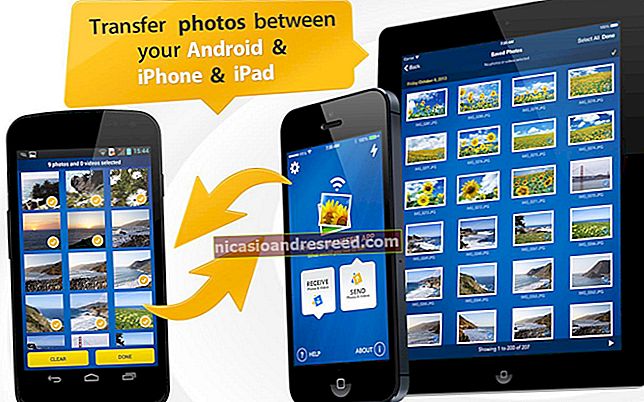Como Usar Text-To-Speech no Discord

Embora o Discord seja uma ótima plataforma para comunicação por voz, talvez você não consiga (ou queira) falar com sua própria voz. Para contornar o problema, você pode usar o recurso integrado de conversão de texto em voz (TTS) do Discord.
Você pode usar a conversão de texto em voz em seu próprio servidor Discord ou em outro servidor com um canal habilitado para conversão de texto em voz. Essas etapas funcionam apenas para usuários do Discord no Windows ou Mac, pois os recursos de texto para fala do Discord não estão disponíveis para usuários de Android, iPhone ou iPad.
RELACIONADO:Como configurar seu próprio servidor de bate-papo Discord
Habilitando Text-to-Speech em um Servidor Discord
Se você quiser usar a conversão de texto em voz no Discord, primeiro será necessário ativá-la em um canal em seu servidor. Se você for o proprietário ou administrador do servidor, pode fazer isso nas configurações do seu canal.
Para alterar as configurações do canal, acesse o servidor no aplicativo de desktop Discord ou no site do Discord. Na lista de canais, passe o mouse sobre o nome de um canal e clique no ícone de engrenagem "Configurações" ao lado dele.

No menu “Configurações” do seu canal, selecione a guia “Permissões” no lado esquerdo.

Se você tiver funções para grupos individuais de usuários, selecione a função na lista “Funções / Membros”, caso contrário, selecione a opção “@todos”.
Uma lista de permissões disponíveis será mostrada à direita. Certifique-se de habilitar a opção “Enviar mensagens TTS” clicando no ícone de verificação verde à direita dela.
Na parte inferior, selecione “Salvar alterações” para salvar a configuração de função atualizada.

Uma vez habilitado, os usuários com aquela função (ou todos os usuários, se você selecionou a função “@todos”) poderão enviar mensagens de texto para voz no canal que você modificou.
Você precisará repetir essas etapas se desejar ativar a conversão de texto em voz em outros canais.
Usando Text-to-Speech no Discord
Se você estiver em um canal do Discord com mensagens de texto para fala ativadas, poderá enviar uma mensagem TTS digitando / tts no chat, seguido por sua mensagem.
Por exemplo, digitando / tts olá irá ativar os recursos de texto para voz do seu navegador ou dispositivo, repetindo a palavra "olá" junto com o apelido do usuário do Discord que enviou a mensagem.
A mensagem também será repetida no canal como uma mensagem de texto para todos os usuários verem.

Silenciar todas as mensagens de conversão de texto em voz no Discord
Se você não for o proprietário ou administrador do servidor, ou apenas deseja silenciar todas as mensagens de texto para fala, pode fazer isso no menu de configurações do usuário do Discord.
Para acessá-lo, clique no ícone de engrenagem “Configurações” ao lado do seu nome de usuário no canto inferior esquerdo do aplicativo ou site do Discord.

No menu “Configurações do usuário”, selecione a opção “Texto e imagens” à esquerda. Na categoria “Text-To-Speech” à direita, clique no controle deslizante para desabilitar a opção “Permitir reprodução e uso do comando / tts”.

Desativar esta configuração irá desativar a conversão de texto em voz para você no Discord, independentemente de cada servidor individual ou configuração de canal. Você poderá ler o elemento de texto de uma mensagem de texto para voz normalmente no canal, mas não será capaz de ouvi-lo repetido para você.
Você também será impedido de usar o / tts comande a si mesmo. Você precisará repetir essas etapas e reativar a opção em suas configurações de usuário se desejar usá-la sozinho mais tarde.